Erro 0x800713AB, Windows não conectado à Internet
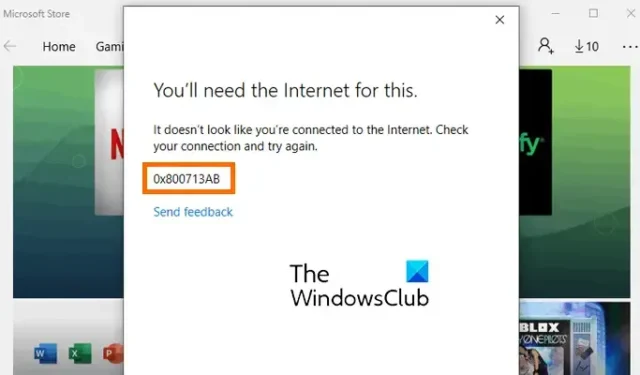
Você está recebendo o código de erro 0x800713AB na Microsoft Store ou no Windows Update ? Alguns usuários do Windows relataram ter encontrado esse código de erro ao usar a Microsoft Store e baixar e instalar atualizações. Agora, o que é esse código de erro, por que ocorre e como corrigi-lo? Vamos descobrir neste post.
Este código de erro ocorre principalmente na Microsoft Store. Alguns relataram ter experimentado esse erro ao fazer login em suas contas da Microsoft, enquanto muitos encontraram esse erro ao usar o aplicativo Store. Quando esse erro ocorrer, você receberá a seguinte mensagem de erro seguida pelo código de erro 0x800713AB:
Você precisará da Internet para isso.
Não parece que você está conectado à Internet. Verifique sua conexão e tente novamente.
0x800713AB
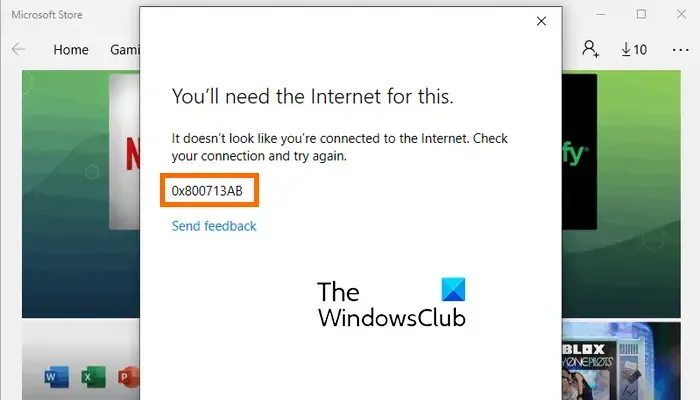
Embora a mensagem de erro indique que esse erro ocorre se você não estiver conectado a uma conexão adequada com a Internet, os usuários relataram que veem esse código de erro mesmo quando têm uma boa conexão! Portanto, pode ser que o cache da Loja ou o pacote da Loja corrompido esteja causando o erro.
Corrigir erro da Microsoft Store 0x800713AB
A primeira coisa que você deve fazer para resolver o erro é verificar sua conexão com a Internet e certificar-se de que está bem conectado a uma conexão estável. Abra um navegador da web e verifique se você consegue navegar na Internet sem problemas. Se sua conexão com a Internet parece estar funcionando bem, aqui estão as soluções que você pode usar:
- Use essas correções genéricas.
- Redefina TCP/IP e Winsock.
- Redefina a Microsoft Store.
- Reinstale a Microsoft Store usando o PowerShell.
1] Use essas correções genéricas
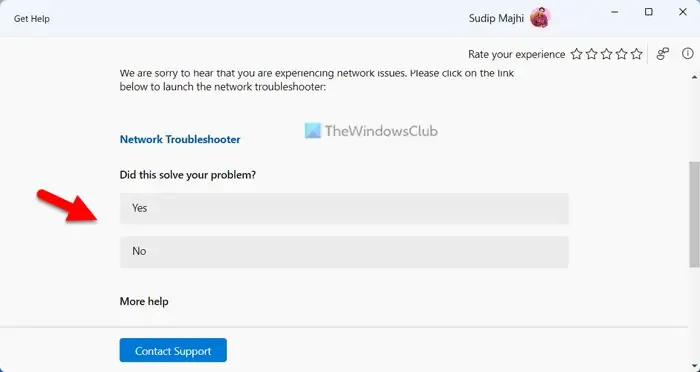
- Execute o solucionador de problemas de rede e Internet no aplicativo Obter ajuda para corrigir problemas de conectividade com a Internet e verifique se isso ajuda.
- Use uma VPN e experimente. Se você estiver usando um, desative-o e tente.
- Se você usar software de segurança de terceiros, incluindo antivírus e firewall, poderá desativá-lo temporariamente e verificar se o erro foi corrigido.
- Se a sua versão do Windows ainda oferece o solucionador de problemas de aplicativos da Windows Store , execute-o e veja.
2]Redefinir TCP/IP e Winsock
Você pode estar lidando com o erro 0x800713AB da Microsoft Store devido a configurações de IP incorretas. Portanto, se o cenário se aplicar, você pode redefinir a pilha TCP/IP e redefinir o Winsock para corrigir esse erro.
Nosso freeware portátil FixWin permite redefinir esta e a maioria das outras configurações ou funções do Windows com um único clique.
3]Redefinir a Microsoft Store
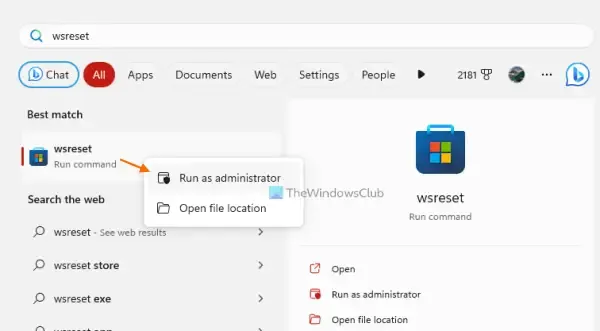
Se a solução acima não funcionar, redefina ou limpe o cache da Microsoft Store e verifique se o erro foi resolvido. Este método é comprovadamente eficaz na resolução da maioria dos erros da Microsoft Store. Veja como você pode fazer isso:
- Primeiro, abra a pesquisa na barra de tarefas e digite WSReset.exe na caixa de pesquisa.
- Agora, passe o mouse sobre o comando WSReset.exe nos resultados da pesquisa e selecione a opção Executar como administrador.
- Deixe o comando ser executado e terminar.
- Feito isso, a Microsoft Store será reaberta. Agora você pode verificar se o erro foi corrigido.
4]Reinstale a Microsoft Store usando PowerShell
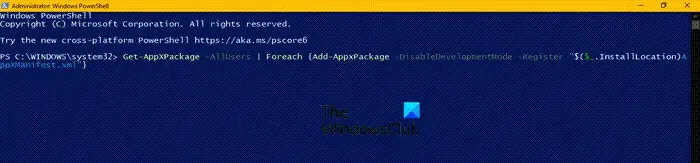
O último recurso para corrigir o erro é desinstalar e reinstalar o pacote da Microsoft Store em seu PC. Você pode fazer isso usando o Windows PowerShell. Veja como:
Primeiro, abra o Windows Search e digite Windows PowerShell na caixa de pesquisa. Agora, passe o mouse sobre o aplicativo Windows PowerShell nos resultados da pesquisa e escolha a opção Executar como administrador.
Agora, digite o comando abaixo para desinstalar a Microsoft Store:
Get-AppxPackage -allusers *WindowsStore* | Remove-AppxPackage
Em seguida, reinstale a Microsoft Store usando o comando abaixo:
Get-AppxPackage -allusers Microsoft.WindowsStore | Foreach {Add-AppxPackage -DisableDevelopmentMode -Register "$($_.InstallLocation)\AppXManifest.xml"}
Feito isso, reinicie o PC e verifique se o erro foi corrigido.
Corrigir erro de atualização do Windows 0x800713AB
Se você estiver enfrentando o código de erro 0x800713AB ao instalar as atualizações do Windows, aqui estão as soluções que você pode usar para corrigir o erro:
- Certifique-se de estar conectado a uma conexão de Internet estável.
- Execute o solucionador de problemas do Windows Update.
- Redefina sua rede.
- Redefina a pasta SoftwareDistribution.
- Baixe e instale manualmente as atualizações pendentes do Windows.
1] Certifique-se de estar conectado a uma conexão de Internet estável
Sua conexão com a Internet deve ser estável e confiável para baixar e instalar atualizações do Windows. Caso contrário, o download das atualizações não será possível. Portanto, teste sua conexão com a Internet e veja se ela está funcionando bem.
Você pode tentar desligar e ligar o roteador ou modem. Para isso, desligue o roteador e retire o cabo de alimentação. Depois disso, espere pelo menos 30-60 segundos e conecte os cabos de alimentação do roteador. Agora reinicie o roteador e conecte seu PC à internet. Por fim, tente instalar novamente as atualizações do Windows e verifique se o erro foi corrigido.
2] Execute o solucionador de problemas do Windows Update
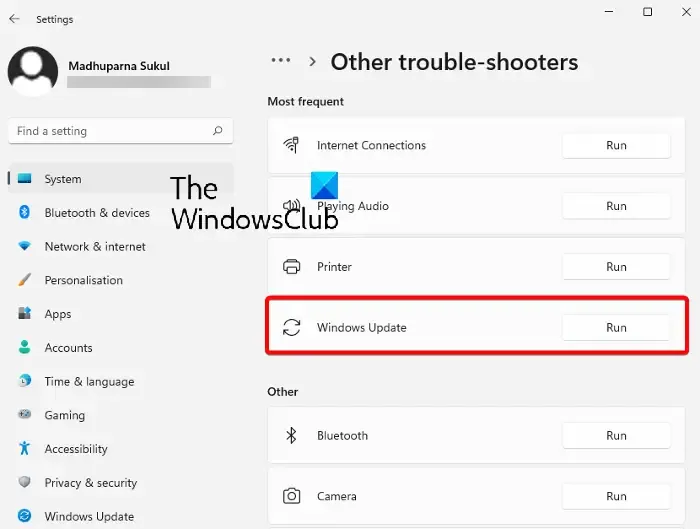
Como você está enfrentando o código de erro 0x800713AB ao tentar instalar as atualizações do Windows, é recomendável executar a solução de problemas do Windows Update para corrigir o erro. Se alguns problemas genéricos estiverem causando esse erro de atualização do Windows, ele resolverá e corrigirá o erro para você.
Veja como você pode fazer isso:
- Primeiro, inicie Configurações usando Win+I e vá para Sistema > Solucionar problemas.
- Agora, pressione a opção Outros solucionadores de problemas .
- Em seguida, localize o solucionador de problemas do Windows Update na lista e pressione o botão Executar ao lado dele.
- Deixe o solucionador de problemas resolver o seu problema e aplique a correção recomendada.
- Uma vez feito isso, você pode tentar instalar novamente as atualizações do Windows e ver se o erro foi corrigido.
3] Redefina sua rede
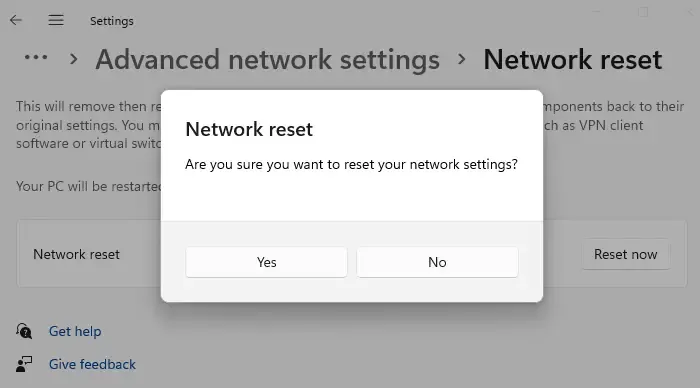
Você também pode tentar redefinir sua rede e ver se o problema foi resolvido. Preferências e configurações de rede corrompidas podem estar causando o erro. Portanto, redefina as configurações de rede para corrigir esse erro.
4]Redefinir a pasta SoftwareDistribution
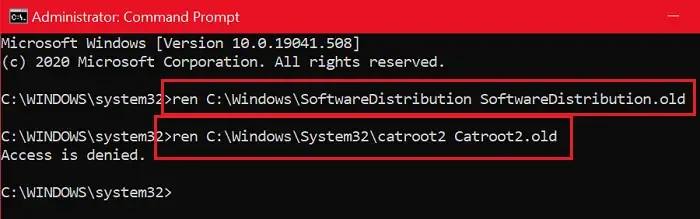
A próxima coisa que você pode fazer para corrigir o erro de atualização do Windows 0x800713AB é redefinir a pasta SoftwareDistribution. Esta pasta armazena os arquivos essenciais necessários durante a instalação da atualização do Windows. Se contiver alguns arquivos corrompidos ou infectados, você poderá encontrar erros como 0x800713AB. Portanto, se o cenário for aplicável, redefina a pasta SoftwareDistribution e verifique se o erro foi resolvido.
Primeiro, execute o Prompt de Comando como administrador e digite os comandos listados abaixo, um por um:
net stop wuauserv
net stop cryptSvc
net stop bits
net stop msiserver
Quando os comandos acima terminarem, execute o comando abaixo para renomear a pasta SoftwareDistribution:
Ren C:\Windows\SoftwareDistribution SoftwareDistribution.old
Uma vez feito isso, digite os comandos abaixo para reiniciar os serviços de atualização do Windows:
net start wuauserv
net start cryptSvc
net start bits
net start msiserver
Isso não apenas limpará os arquivos de cache do Windows Update, mas também reiniciará o Windows Update Services.
5] Baixe e instale manualmente as atualizações pendentes do Windows
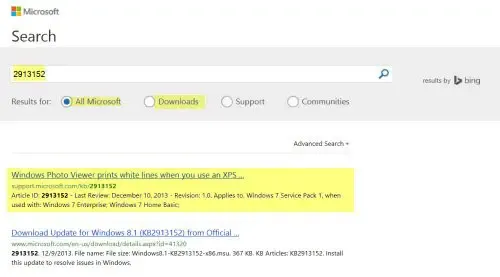
Caso você esteja bem conectado à Internet, mas ainda não consiga instalar as atualizações do Windows devido ao código de erro 0x800713AB, você pode baixar e instalar manualmente as atualizações pendentes do Windows.
Para fazer isso, abra Configurações, vá para Windows Update e vá para a seção Histórico de atualizações . Agora, na lista de atualizações, verifique a atualização do Windows que está fornecendo o código de erro 0x800713AB e anote seu número KB no Bloco de Notas ou em outro lugar. Em seguida, visite o site do Catálogo do Microsoft Update em seu navegador e pesquise o número KB anotado anteriormente. Nos resultados da pesquisa, baixe a atualização mais recente vinculada ao seu número KB. Por fim, execute o arquivo de atualização baixado para instalar as atualizações em seu PC.
Como faço para corrigir a falta de conexão da Microsoft Store com a Internet?
Se você estiver enfrentando problemas de Internet na Microsoft Store, verifique se sua conexão com a Internet está funcionando bem e se não há problemas de rede. Você pode desligar e ligar o roteador, redefinir as configurações de rede ou conectar-se a uma conexão de rede diferente. Você também pode tentar limpar o cache da Loja e ver se o problema foi resolvido. Além disso, instale as atualizações disponíveis do Windows para evitar problemas com seus aplicativos do Windows.
Como faço para corrigir o código de erro 0x800704CF?
O código de erro 0x800704CF ocorre ao abrir aplicativos da Microsoft Store. Você pode corrigir esse código de erro desligando sua VPN, pois isso pode estar causando problemas de conectividade com a Internet em seus aplicativos. Caso você esteja usando software de firewall de terceiros, tente desativá-lo temporariamente e verifique se o erro foi resolvido. Além disso, você pode redefinir TCP/IP e Winsock, reinstalar seu adaptador de rede ou ativar Always Connected e Automatic Metric se estiver usando uma VPN.



Deixe um comentário